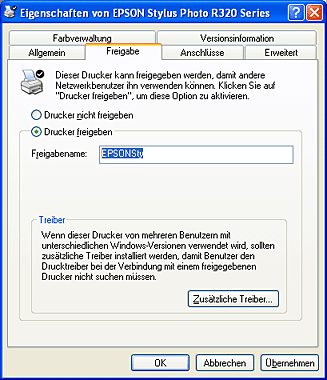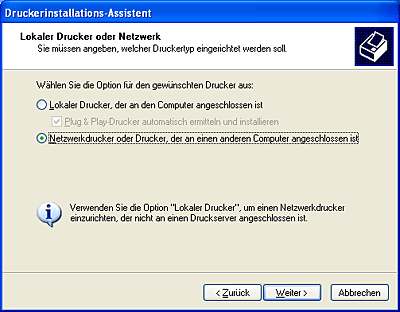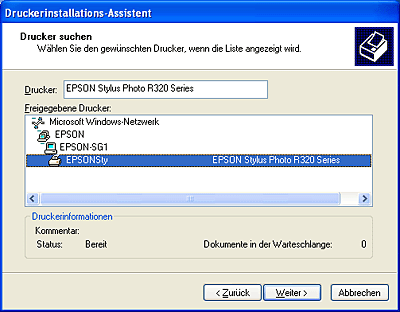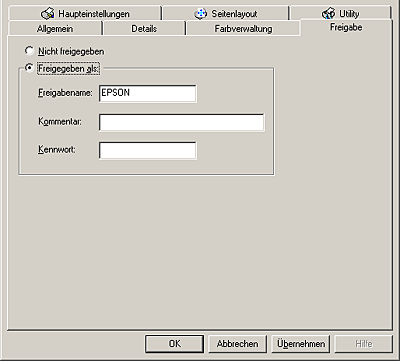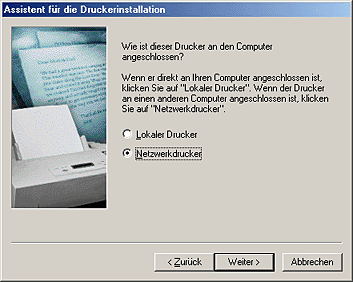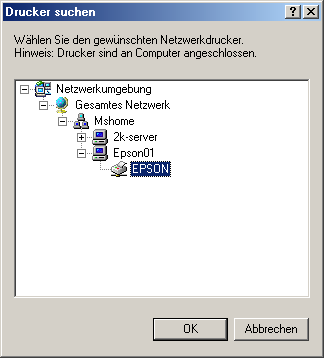Andere Informationen
Drucker in ein Netzwerk einbinden
 Windows XP und 2000
Windows XP und 2000
 Windows Me und 98
Windows Me und 98
 Mac OS X
Mac OS X
Windows XP und 2000
In diesem Abschnitt erfahren Sie, wie Sie Ihren Drucker installieren müssen, damit er von anderen Computern im Netzwerk angesteuert werden kann.
 |
Hinweis:
|
 | -
Die Informationen in diesem Abschnitt sind für Benutzer eines kleinen Netzwerks bestimmt. Wenn Sie in einem großen Netzwerk arbeiten und Ihren Drucker freigeben möchten, wenden Sie sich an den Netzwerkadministrator.
|
|
 | -
Um Software unter Windows XP zu installieren, müssen Sie sich mit einem Computer-Administratorkonto anmelden. Sie können keine Software-Programme installieren, wenn Sie sich als Anwender mit eingeschränkter Zugangsberechtigung anmelden.
Nachdem Sie Windows XP installiert haben, wird die Anwender-Zugangsberechtigung als Computer Administrator eingestellt.
|
|
 | -
Zum Installieren von Software-Programmen unter Windows 2000 ist es erforderlich, sich mit Administratorrechten (als Anwender, der zur Administratorgruppe gehört) anzumelden.
|
|
 | -
Die Abbildungen im folgenden Abschnitt gelten für Windows 2000.
|
|
Zunächst müssen Sie auf dem Computer, an den der Drucker direkt angeschlossen ist, den Drucker als freigegebenen Drucker einstellen. Anschließend müssen Sie den Drucker jedem Computer hinzufügen, der über das Netzwerk darauf zugreifen soll.
Den Drucker als freigegebenen Drucker einrichten
Um den Drucker gemeinsam mit anderen Druckern in einem Netzwerk zu nutzen, beachten Sie die nachfolgend aufgeführten Schritte zur Konfiguration des Computers, an dem der Drucker direkt angeschlossen ist.
 |
Hinweis:
|
 | |
Die Abbildungen im folgenden Abschnitt gelten für Windows XP.
|
|
 |
Unter Windows XP klicken Sie auf Start und dann auf Systemsteuerung. Doppelklicken Sie anschließend auf Drucker und Faxgeräte. (Wenn die Systemsteuerung in der Kategorieansicht ist, klicken Sie auf Drucker und andere Hardware und dann auf Drucker und Faxgeräte.)
Unter Windows 2000 klicken Sie auf Start, zeigen Sie auf Einstellungen und klicken Sie dann auf Drucker.
|
 |
Klicken Sie mit der rechten Maustaste auf das entsprechende Druckersymbol und klicken Sie dann auf Freigegeben.
|
 |
Klicken Sie auf Diesen Drucker freigeben und geben Sie einen Namen für den freigegebenen Drucker ein.
|
 |  |
Hinweis:
|
 |  | |
Verwenden Sie weder Leerzeichen noch Bindestriche im Druckernamen.
|
|
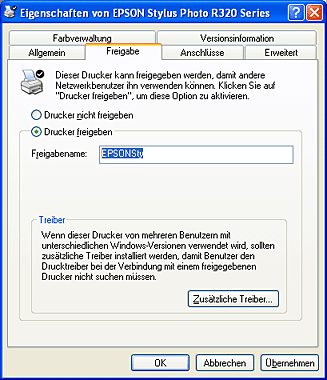
Wenn Sie wollen, dass Windows XP oder 2000 automatisch Druckertreiber für Computer herunter lädt, die unter verschiedenen Windows-Versionen funktionieren, klicken Sie auf Zusätzliche Treiber. Wählen Sie dann die Betriebsbedingungen und das Betriebssystem für die anderen Computer aus. Klicken Sie auf OK und legen Sie die Druckertreiber-CD-ROM in das CD-ROM-Laufwerk ein.
 |
Klicken Sie nach der Installation weiterer Treiber auf OK oder Schließen.
|
Zugriff auf den Drucker über ein Netzwerk
Um auf den Drucker von anderen Computern in einem Netzwerk zuzugreifen, müssen Sie den Drucker zunächst jedem Computer hinzufügen, von dem der Zugriff auf den Drucker möglich sein soll. Gehen Sie anhand der folgenden Schritte vor:
 |
Hinweis:
|
 |
Unter Windows XP klicken Sie auf Start und dann auf Systemsteuerung. Doppelklicken Sie anschließend auf Drucker und Faxgeräte. (Wenn die Systemsteuerung in der Kategorieansicht ist, klicken Sie auf Drucker und andere Hardware und dann auf Drucker und Faxgeräte.)
Unter Windows 2000 klicken Sie auf Start, zeigen Sie auf Einstellungen und klicken Sie dann auf Drucker.
|
 |
Doppelklicken Sie auf das Symbol Drucker hinzufügen. Der Druckerinstallations-Assistent wird eingeblendet.
|
 |
Klicken Sie auf Weiter.
|
 |
Wählen Sie Netzwerkdrucker oder Drucker, der an einen anderen Computer angeschlossen ist und klicken Sie dann auf Weiter.
|
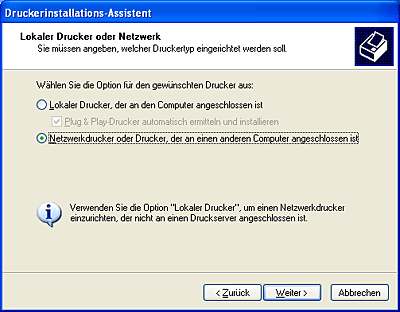
 |
Klicken Sie auf dem nächsten Bildschirm auf die Option Weiter.
|
 |
Doppelklicken Sie auf das Symbol des Computers, an den der Drucker direkt angeschlossen ist. Klicken Sie dann auf das Symbol des jeweiligen Druckers.
|
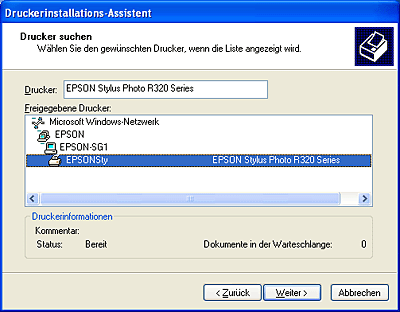
 |
Klicken Sie auf Weiter und folgen Sie den Anweisungen auf dem Bildschirm.
|
 |
Hinweis:
|
 | |
Je nach Betriebssystem und Konfiguration des Computers, an den der Drucker angeschlossen ist, fordert Sie der Assistent Drucker hinzufügen möglicherweise auf, den Druckertreiber von der Druckersoftware-CD-ROM zu installieren. Klicken Sie in diesem Fall auf die Schaltfläche CD-ROM und folgen Sie den Anweisungen auf dem Bildschirm.
|
|

[Oben]
Windows Me und 98
In diesem Abschnitt erfahren Sie, wie Sie Ihren Drucker installieren müssen, damit er von anderen Computern im Netzwerk angesteuert werden kann.
Zunächst müssen Sie auf dem Computer, an den der Drucker direkt angeschlossen ist, den Drucker als freigegebenen Drucker einstellen. Installieren Sie dann auf jedem Computer, der über das Netzwerk auf den Drucker zugreifen soll, die Druckersoftware.
 |
Hinweis:
|
 | |
In diesem Abschnitt wird beschrieben, wie der freigegebene Drucker im Netzwerk verwendet werden kann. Wenden Sie sich an Ihren Netzwerkadministrator, wenn Sie den Drucker direkt in ein Netzwerk einbinden möchten, ohne ihn freizugeben.
|
|
Den Drucker als freigegebenen Drucker einrichten
Um den Drucker gemeinsam mit anderen Druckern in einem Netzwerk zu nutzen, beachten Sie die nachfolgend aufgeführten Schritte zur Konfiguration des Computers, an dem der Drucker direkt angeschlossen ist.
 |
Klicken Sie auf die Schaltfläche Start, zeigen Sie auf Einstellungen und klicken Sie auf Systemsteuerung.
|
 |
Doppelklicken Sie auf das Symbol Netzwerk.
|
 |
Klicken Sie auf Datei- und Druckerfreigabe.
|
 |
Aktivieren Sie das Kontrollkästchen Anderen Benutzern soll der Zugriff auf meine Drucker ermöglicht werden können, und klicken Sie anschließend auf OK.
|

 |
Klicken Sie im Fenster Netzwerk auf OK.
|
 |
Doppelklicken Sie in der Systemsteuerung auf das Symbol Drucker.
|
 |  |
Hinweis:
|
 |  | -
Wenn ein Dialogfeld auf dem Bildschirm erscheint, in dem Sie zum Einlegen der Windows Me oder 98 CD-ROM aufgefordert werden, legen Sie die CD-ROM in das CD-ROM-Laufwerk ein und befolgen Sie die angezeigten Anweisungen.
|
|
 |  | -
Wenn ein Dialogfeld eingeblendet wird, das Sie zum Neustart des Computers auffordert, starten Sie den Computer neu. Öffnen Sie dann den Ordner Drucker und fahren Sie mit Schritt 7 fort.
|
|
 |
Wählen Sie das entsprechende Druckersymbol im Ordner Drucker aus und klicken Sie anschließend im Menü Datei auf die Option Freigegeben.
|
 |
Wählen Sie Freigegeben alsaus, geben Sie die erforderlichen Druckerinformationen ein und klicken Sie dann auf OK.
|
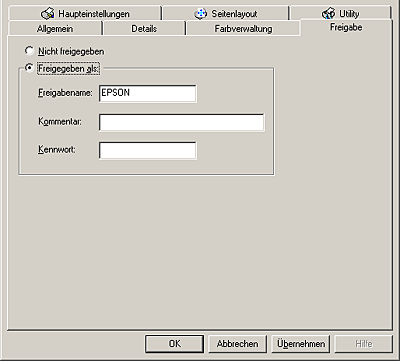
Zugriff auf den Drucker über ein Netzwerk
Um von anderen Computern in einem Netzwerk auf den Drucker zuzugreifen, müssen Sie den Drucker zunächst jedem Computer hinzufügen, von dem der Zugriff auf den Drucker möglich sein soll. Gehen Sie anhand der folgenden Schritte vor:
 |
Hinweis:
|
 |
Klicken Sie auf Start, zeigen Sie auf Einstellungen und klicken Sie dann auf Drucker.
|
 |
Doppelklicken Sie auf das Symbol Drucker hinzufügen. Der Druckerinstallations-Assistent wird eingeblendet.
|
 |
Klicken Sie auf Weiter.
|
 |
Wählen Sie Netzwerkdrucker aus und klicken Sie anschließend auf Weiter.
|
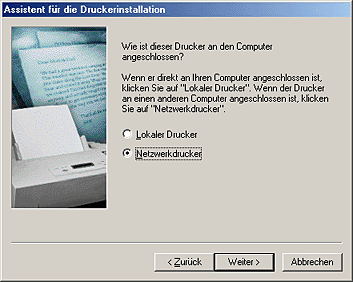
 |
Klicken Sie auf dem nächsten Bildschirm auf die Option Durchsuchen.
|
 |
Doppelklicken Sie auf das Symbol des Computers, an den der Drucker direkt angeschlossen ist. Klicken Sie dann auf das Symbol des jeweiligen Druckers.
|
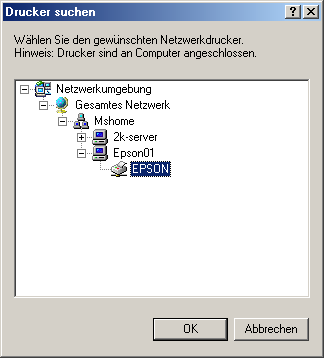
 |
Klicken Sie auf OK und folgen Sie den Anweisungen auf dem Bildschirm.
|

[Oben]
Mac OS X
Verwenden Sie die Einstellung Druckerfreigabe, die eine Standardfunktion von Mac OS X 10.2 oder höher ist. Einzelheiten finden Sie in der Dokumentation des Betriebssystems.

[Oben]
 Windows XP und 2000
Windows XP und 2000 Windows Me und 98
Windows Me und 98 Mac OS X
Mac OS XWindows XP und 2000
Windows Me und 98
Mac OS X